設定情報のバックアップ
VMware vSphere ESXiサーバの設定情報をバックアップする方法を説明します。
VMware vSphere ESXiサーバの設定情報のバックアップは、お客様のバックアップ要件に応じて、適宜取得してください。
vSphere 5.5、及びvSphere 6.0の場合
Microsoft Windows Server 2008 R2
1. リモートデスクトップ接続を使用し、統合管理サーバに接続します。
2. 「vCenter」をクリックし、「ホストおよびクラスタ」をクリックします。次に、バックアップを取得するVMware vSphere ESXiサーバ(今回の例では「ehv99631024esx001.pri.p2.local」)を右クリックし、「メンテナンスモードへの切り替え」をクリックします。
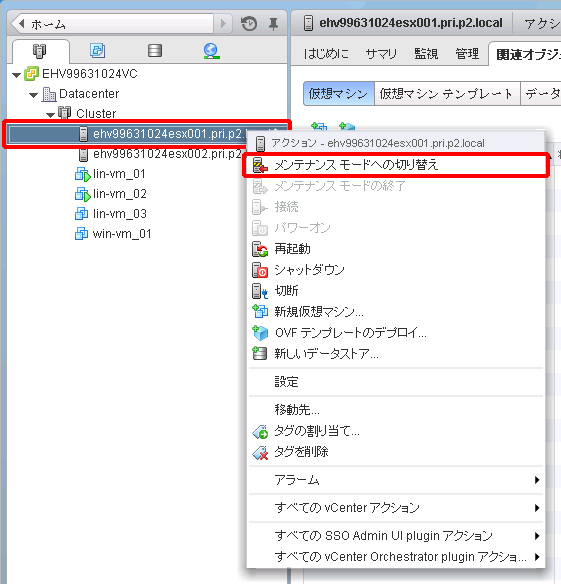
確認画面が表示されます。
3. 「OK」をクリックします。
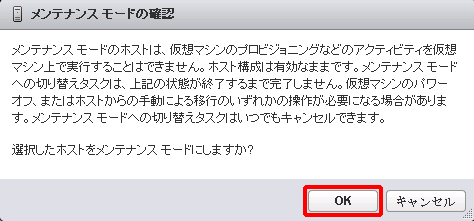
メンテナンスモードに切り替わります。
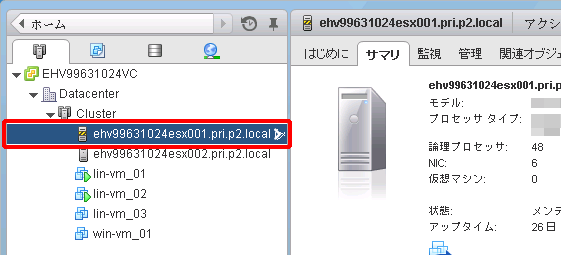
4. スタートボタンをクリックし、「すべてのプログラム」をクリックします。次に、「VMware」をクリック後、「VMware vSphere CLI」をクリックして、「Command Prompt」をクリックします。
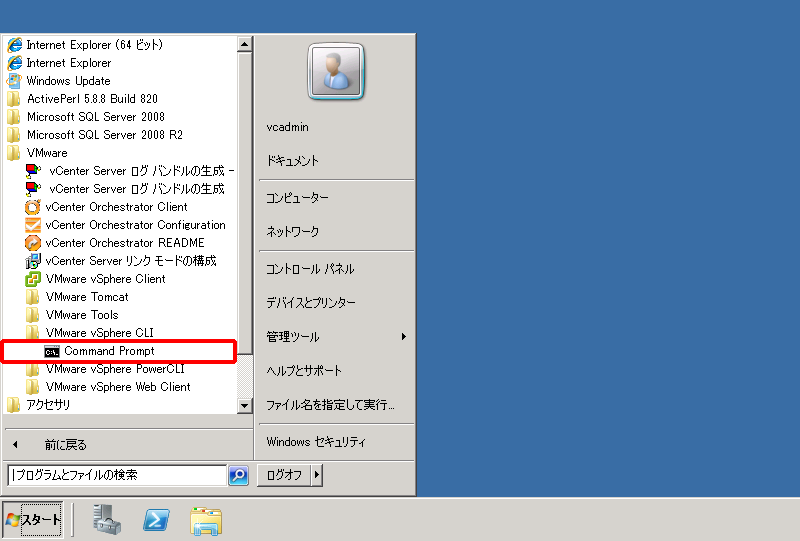
5. バックアップを取得するVMware vSphere ESXiサーバのホスト名(またはIPアドレス)、ユーザー名(root)、パスワード、バックアップの保存先パス、及びファイル名を指定して、以下のコマンドを実行します。
>cd bin |
>vicfg-cfgbackup.pl --server <ホスト名(またはIPアドレス)> --username root -s <保存先パス>\<ファイル名> --password <パスワード> |
「Saving firmware configuration to <保存先> ...」が表示され、バックアップが完了します。
Microsoft Windows Server 2012 R2
1. リモートデスクトップ接続を使用し、統合管理サーバに接続します。
2. 「ホーム」をクリックし、「ホストおよびクラスタ」をクリックします。次に、バックアップを取得するVMware vSphere ESXiサーバ(今回の例では「ehv99631116esx001.pri.p2.local」)を右クリック後、「メンテナンスモード」をクリックして、「メンテナンスモードへの切り替え」をクリックします。
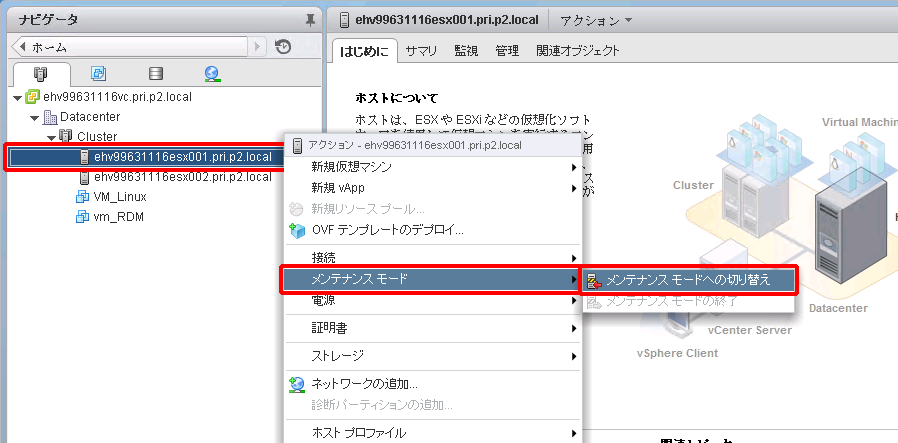
確認画面が表示されます。
3. 「OK」をクリックします。
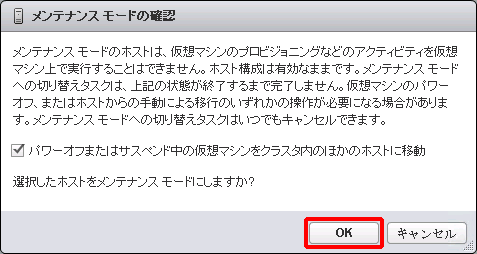
メンテナンスモードに切り替わります。
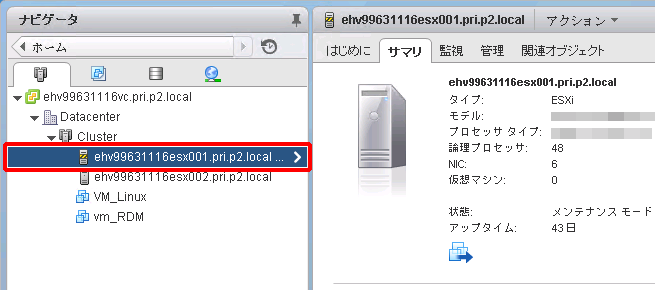
4. スタートボタンをクリックし、画面左下に表示される矢印をクリックします。
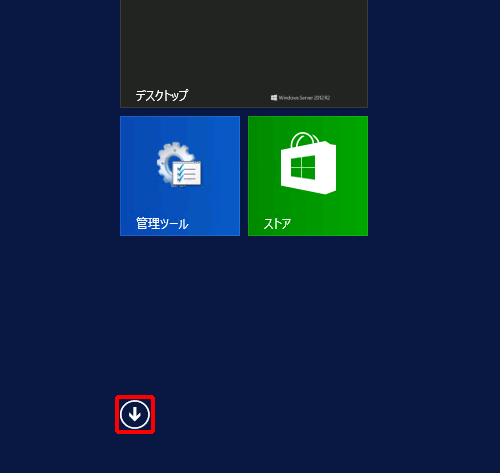
「アプリ」の一覧が表示されます。
5. 「VMware」の「Command Prompt」をクリックします。
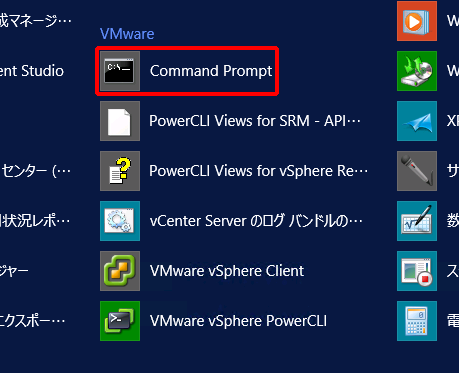
6. バックアップを取得するVMware vSphere ESXiサーバのホスト名(またはIPアドレス)、ユーザー名(root)、パスワード、バックアップの保存先パス、及びファイル名を指定して、以下のコマンドを実行します。
>cd bin |
>vicfg-cfgbackup.pl --server <ホスト名(またはIPアドレス)> --username root -s <保存先パス>\<ファイル名> --password <パスワード> |
「Saving firmware configuration to <保存先> ...」が表示され、バックアップが完了します。
vSphere 6.5、vSphere 7.0、及びvSphere 8.0の場合
1. リモートデスクトップ接続を使用し、運用管理サーバに接続します。次に、VMware vSphere Client (HTML5)を使用し、VMware vCenter Server Applianceに接続します。
2. 「メニュー」より「ホーム」をクリックし、「ホストおよびクラスタ」をクリックします。次に、バックアップを取得するVMware vSphere ESXiサーバ(今回の例では「ehv10391176esx001.pri.p2.local」)を右クリック後、「メンテナンスモード」をクリックして、「メンテナンスモードへの切り替え」をクリックします。
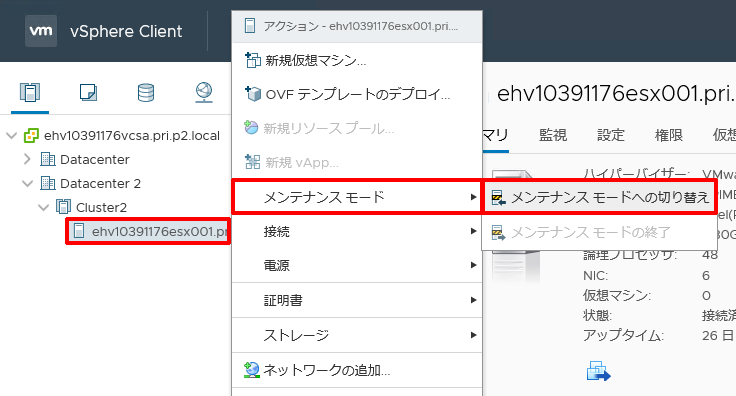
確認画面が表示されます。
3. 「OK」をクリックします。
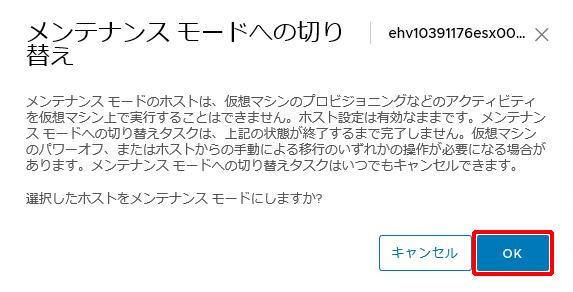
メンテナンスモードに切り替わります。
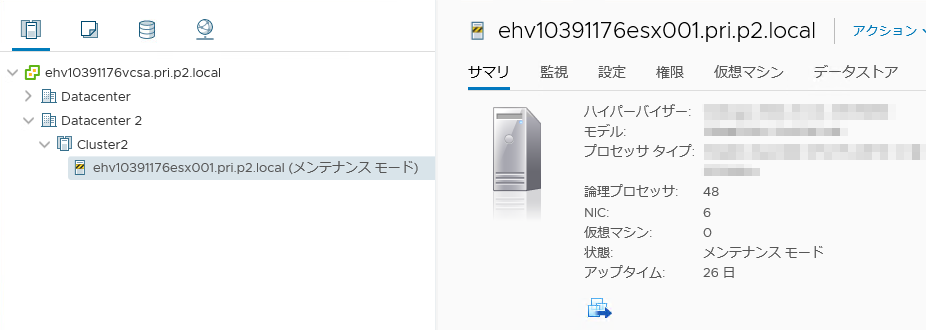
4. スタートボタンをクリックし、「Windows PowerShell」フォルダの「Windows PowerShell」を右クリックして、「管理者として実行する」をクリックします。
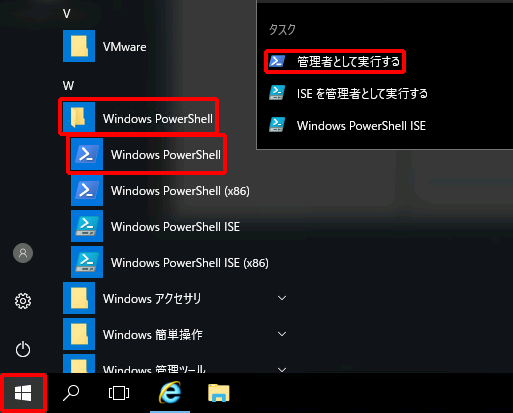
Windows Powershellが起動します。
5. バックアップを取得するVMware vSphere ESXiサーバのホスト名(またはIPアドレス)、ユーザー名(root)、パスワードを指定して、以下のコマンドを実行します。
> Connect-VIServer -Server <ホスト名(またはIPアドレス)> –User root –Password <パスワード> |
Name Port User |
---- ---- ---- |
<ホスト名(またはIPアドレス)> 443 root |
6. バックアップの保存先パスを指定して、以下のコマンドを実行します。
> Get-VMHostFirmware -BackupConfiguration –DestinationPath <保存先パス> |
Host Data |
---- ---- |
<ホスト名(またはIPアドレス)> <保存先パス>\configBundle-<ホスト名(またはIPアドレス)>.tgz |
指定した保存先に、ファイル名が「configBundle」から始まるバックアップファイルが作成されます。